Folyamatosan frissítenie kell a böngészőt Google chrome hogy stabilan működjön, és ne veszítse el a teljesítményét. Frissíteni kell a krómot is, hogy elkerülhetők legyenek a számítógépbe való behatolás fenyegetései a régi verzió. A Chrome böngésző többféle módon frissíthető a böngésző kézi és automatikus újratelepítésével.
Hogyan lehet frissíteni a Chrome böngészőt az újratelepítésével
Ahhoz, hogy a Google Chrome frissítse a legújabb verziót, meg kell jelenlegi verzió böngészőjében kattintson a három pontra, amelyek a jobb felső részében találhatók. A megnyíló helyi menüben válassza a Lépésről lépésre Súgó - Súgó lehetőséget.
Hogyan frissítjük a chrome-t a legújabb verzióra ingyen
A böngésző megnyit egy Súgó - Chrome lapot. Ebben az ablakban kattintson a Hogyan lehet letölteni és telepíteni a Google Chrome-ot elemre.
 A Chrome frissítése a legújabb verzióra
A Chrome frissítése a legújabb verzióra Ezután a Hogyan telepítsük a Chrome-ot című részben kattintson a Windows útmutatóra és kattintson a Telepítési fájl letöltése linkre.
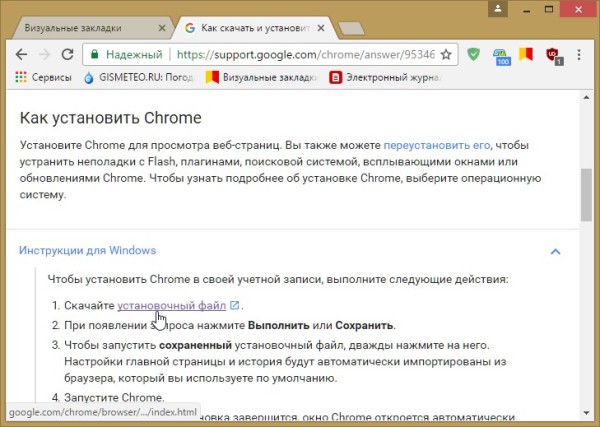 Hogyan frissíthetem a króm böngészőt ingyen
Hogyan frissíthetem a króm böngészőt ingyen Egy új lap nyílik meg a böngészőben, amelyre kattintania kell a Letöltés Chrome gombra, és a frissített Google Chrome telepítőfájlként lesz letöltve a számítógépére.
 Hogyan frissíthetem a Chrome böngészőt ingyen
Hogyan frissíthetem a Chrome böngészőt ingyen Először le kell töltenie a Google Chrome frissítéseit, majd futtassa a letöltött fájlt, telepítse és indítsa újra a böngészőt.
A Google Chrome böngésző automatikus frissítése
Alapértelmezés szerint a Chrome frissítései be vannak állítva automatikus mód. De néha az automatikus frissítés nem indul el a megfelelő időben, ezért a Google Chrome esetében a frissítés le van tiltva.
A frissítés letiltása a Chrome-ban
Leválasztani google frissítés A Chrome-ot az Intézőben vigye az egérmutatót a számítógép fölé, és kattintson a jobb egérgombbal. A megnyíló helyi menüben válassza a Kezelés elemet.
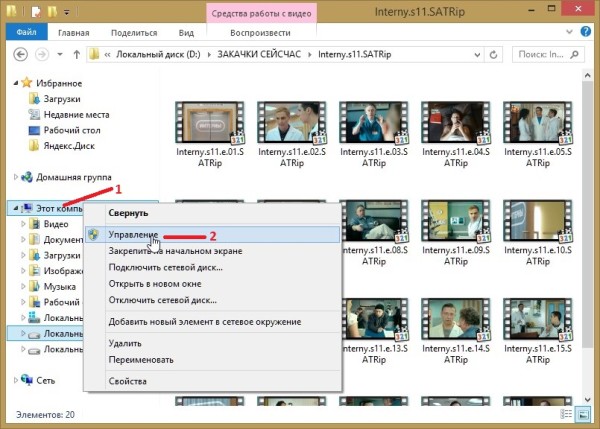 A Google Chrome frissítéseinek letiltása
A Google Chrome frissítéseinek letiltása Megnyílik egy Számítógép-kezelő ablak. Ebben az ablakban, a bal oldali oszlopban ki kell terjesztenie a Szolgáltatások és alkalmazások elemet, majd kattintson a Szolgáltatások elemre. Az ablak középső részében keressen két olyan pontot, amelyek általában egymás felett helyezkednek el.
Google frissítő szolgáltatás (gupdate)
Google frissítő szolgáltatás (gupdatem)
Az első elem az interneten a Google Chrome böngésző frissítéseinek kereséséért, a második elem pedig a telepítéséért felelős.
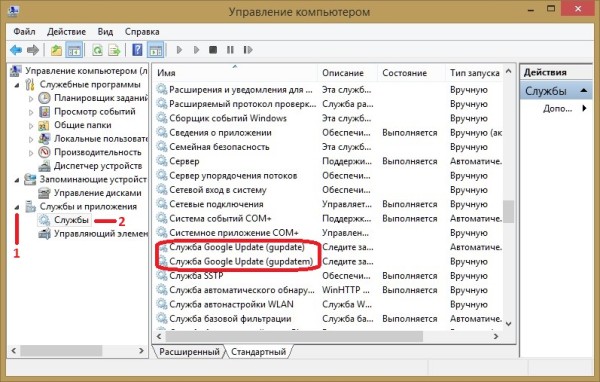 A Google Chrome frissítésének letiltása
A Google Chrome frissítésének letiltása Nem javasolt ezeknek a szolgáltatásoknak a letiltása, de javasoljuk, hogy engedélyezze a Google Chrome frissítését a kézi indítás típusában. Ehhez vigye az egérmutatót az egyik elem fölé, és nyomja meg az egér jobb gombját. Megnyílik egy helyi menü, amelyben kiválasztja a Tulajdonságok elemet.
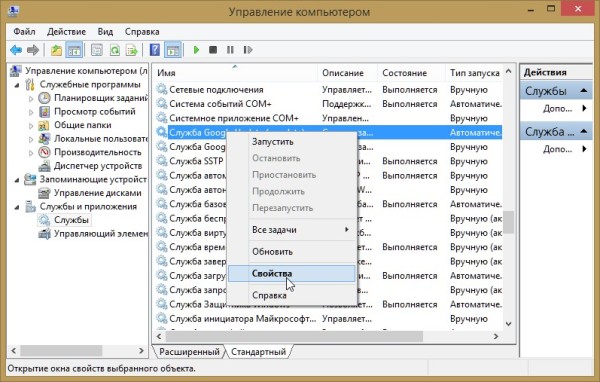 Hogyan lehet ingyenesen letiltani a google chrome frissítést
Hogyan lehet ingyenesen letiltani a google chrome frissítést Megnyílik a kiválasztott szolgáltatás tulajdonságai. Ezekben a tulajdonságokban a Google Chrome automatikus frissítésének letiltásához az Indítási típusnál válassza a felbukkanó listából a Kézi lehetőséget, majd kattintson az OK gombra.
 A Chrome frissítés letiltása
A Chrome frissítés letiltása Miután mindkét szolgáltatást kézi üzemmódba váltotta, böngészője nem fog automatikusan keresni a Google Chrome frissítését, és nem telepíti azokat. Miután ezeket a szolgáltatásokat kézi módba fordította, manuálisan frissítenie kell a Google Chrome böngészőt.
A Google Chrome kézi frissítése ingyenesen
A böngésző manuális frissítésének elindításához kattintson a böngésző jobb felső részén található három pontra. Megnyílik egy helyi menü, amelyben felváltva válassza a Súgó - Névjegy menüpontot google böngésző Chrome.
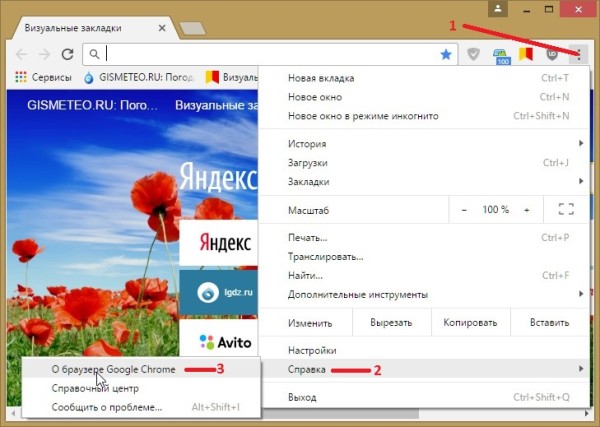 Hogyan frissíthetem a Google Chrome böngészőt ingyen
Hogyan frissíthetem a Google Chrome böngészőt ingyen A böngészőben megnyílik egy lap, amelyen először az új verziók keresésére kerül sor, és ha van, akkor a króm frissítése azonnal megkezdődik. A krómfrissítés befejezése után újra kell indítania a böngészőt, hogy a frissítések hatályba lépjenek. Miután a böngésző újraindult, frissül a króm.
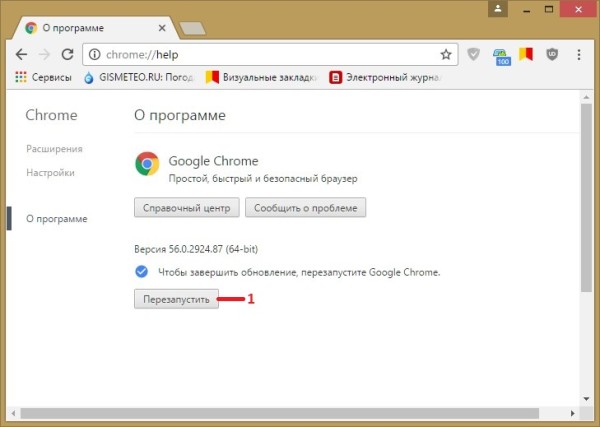 A Google Chrome frissítése a legújabb verzióra
A Google Chrome frissítése a legújabb verzióra Ugyanazon a lapon láthatja, hogy melyik verziót telepítette.
A számítógépre telepített Google Chrome böngésző automatikusan rendszeresen ellenőrzi és letölti a frissítéseket, ha rendelkezésre állnak. Ez pozitív tényező, de bizonyos esetekben (például nagyon korlátozott forgalom esetén) a felhasználónak ki kell kapcsolnia a Google Chrome automatikus frissítéseit, és ha korábban ezt a lehetőséget a böngésző beállításai tartalmazták, akkor a legújabb verziók - már nem.
Ebben a kézikönyvben a Google Chrome frissítéseit a Windows 10, 8 és a Windows 7 rendszeren különböző módon lehet letiltani: az első teljes mértékben letilthatjuk a Chrome frissítéseit, a második az, hogy a böngésző ne keresse meg (és telepítse) a frissítéseket automatikusan, hanem telepítse azokat. amikor szüksége van rá. Lehet, hogy érdekli:
Teljesen tiltsa le a Google Chrome böngésző frissítéseit
Az első módszer a kezdő felhasználó számára a legegyszerűbb és teljesen blokkolja a Google Chrome frissítésének lehetőségét, amíg a módosításokat vissza nem vonja.
A frissítések ilyen módon történő letiltásának lépései a következők lesznek
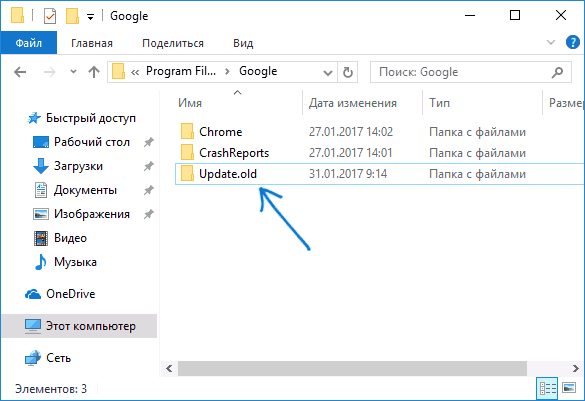
Ez az összes lépés befejeződött - a frissítéseket sem automatikusan, sem manuálisan nem lehet telepíteni, még akkor sem, ha a "Súgó" - "A Google Chrome böngészőről" menüpontra lép (ez hibaként jelenik meg a frissítések ellenőrzésének képességével kapcsolatban).
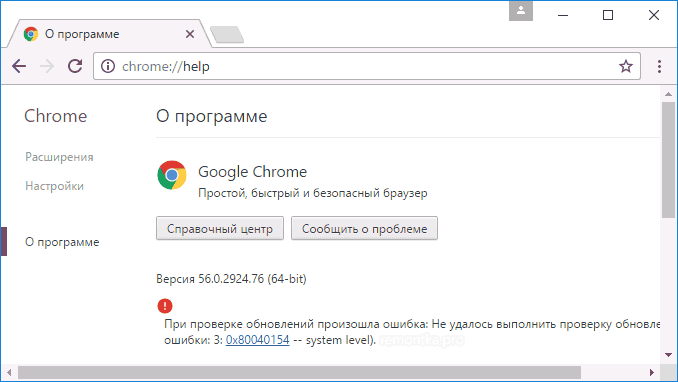
A lépés elvégzése után azt javaslom, hogy keresse meg a feladatütemezőt is (indítsa el a keresés beírásával a Windows 10 tálcán vagy a Windows 7 Start menüben, válassza a „feladatütemező lehetőséget), majd tiltsa le a GoogleUpdate feladatokat, mint az alábbi képernyőképen.

Tiltja le az automatikus Google Chrome frissítéseket a Beállításszerkesztő vagy a gpedit.msc használatával
A Google Chrome frissítéseinek konfigurálásának második módja hivatalos és bonyolultabb, amelyet a https://support.google.com/chrome/a/answer/6350036 oldalon írunk le, csak egy közönséges oroszul beszélő felhasználó számára érthetőbb módon fogom bemutatni.
Kapcsolja ki a Google Chrome frissítéseit ezt a módszert ez lehetséges a helyi csoportházirend-szerkesztő használatával (csak a Windows 7, 8 és a Windows 10 Professional és újabb verziókhoz érhető el), vagy a regisztrációs szerkesztő használatával (más operációs rendszerek kiadásaihoz elérhető).
A frissítések letiltása a helyi csoportházirend-szerkesztő segítségével a következő lépésekből áll:

Kész, miután a frissítést nem telepíti. Ezenkívül azt javaslom, hogy távolítsa el a GoogleUpdate feladatokat a feladatütemezőből, az első módszer szerint.
Ha a helyi csoportházirend-szerkesztő nem érhető el a rendszer kiadásában, akkor az alábbiak szerint letilthatja a Google Chrome frissítéseit a beállításjegyzék-szerkesztő használatával:
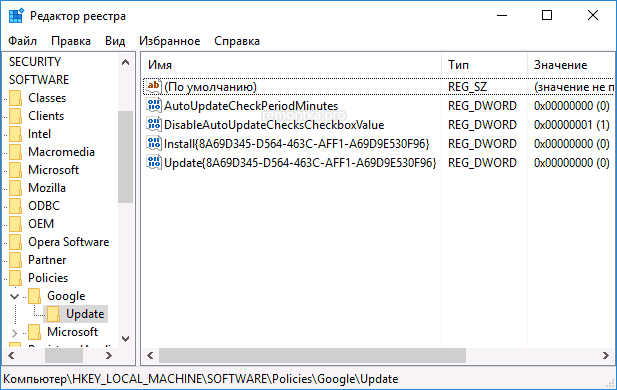
Bezárhatja a regisztrációs szerkesztőt és törölheti a GoogleUpdate feladatokat a Windows Feladatütemezőből egyidejűleg. A jövőben a Chrome frissítéseit csak akkor kell telepíteni, ha visszavonja az összes módosítást.
Volt egy feltétel. Határozottan szükségem volt a Chrome 25.0 verziójára ... Telepítettem a Google Chrome-ot, és úgy döntöttem, hogy letiltom a frissítési funkciót, mint általában (ha nem tiltja le, a böngésző automatikusan frissíti a legújabb verziót).
A Chrome-ban nem találtam a letiltó frissítéseket, és csak gyorsan elvégeztem az msconfig segítségével, és mindenesetre automatikusan betöltöttem a CCleaner programban, gondolva, hogy ezeknek a manipulációknak elég lesz.
Képzelje el a meglepetésem, amikor egy idő után láttam, hogy a böngészőt frissítették a legújabb verzióra.
Wow. Ezek a srácok a Google-tól nemcsak elrejtették a frissítések letiltását valahol, hanem az msconfig parancsai sem mondták el nekik.
Amikor elfoglalok valamit, általában befejezem. Vállaltam, hogy megtalálom ezt a letiltó frissítést a Google Chrome-ban, és meg is csináltam.
Itt egy rövid útmutató. Miután ily módon lekapcsoltam, számomra minden jól működik, semmi nem frissül.
1. Kattintson a böngésző jobb felső sarkában a "Google Chrome konfigurálása és kezelése" elemre (egy négyzet három vízszintes csíkkal). Kattintson a "Beállítások" elemre.
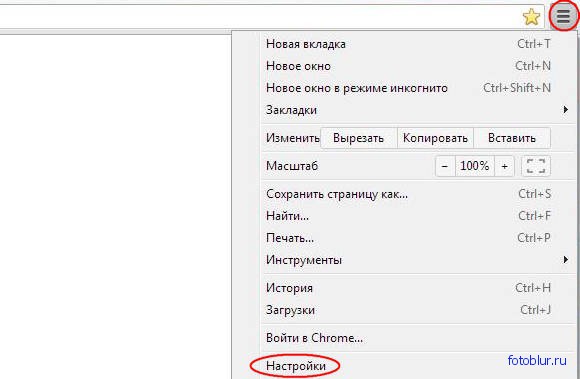
2. Alján van egy kék felirat, apró betűs felirattal: "Speciális beállítások mutatása". Kattintson rá.

3. Azonnal megjelenik a "Személyes adatok" és egy szürke gomb, amelyen a "Tartalmi beállítások" felirat látható. Kattintson erre a gombra.

4. Eljutunk az "Oldaltartalmi beállítások" ablakhoz. Görgessen lefelé, amíg a szeme elkapja a kék feliratot, az apró betűs felirattal: „Disable egyes modulok”. Press.
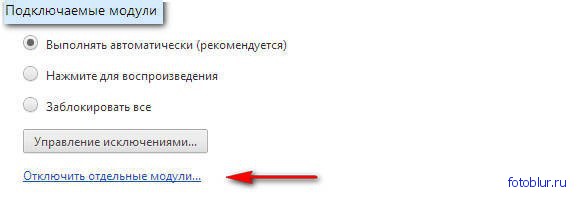
5. Eljutunk a "Plugins" oldalra. Az alábbiakban megjelenik a Google Update modul. Ez az, amit keresünk. Alapértelmezés szerint ez a szolgáltatás engedélyezve van. Kattintson a "Letiltás" kék feliratra. Leállítás után a modul inaktívvá válik és szürkévé válik.
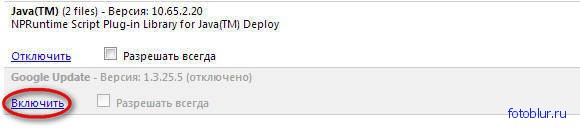
A probléma megoldódott.
Természetesen sokan, amint mondják, mint egy dob, frissítik böngészőjét, vagy sem. Ennek ellenére sokkal kellemesebb, ha maga irányítja a folyamatot.
Az új Windows szoftver, olvassa el.
38 értékelés még ...
Svetlana Azt írja:
Szeretem a Google-t, alapvető fontosságú, de nem tudtam, hogyan kell letiltani a frissítéseket, köszönet a tudományért.
admin válaszolt:
2015. április 6, 18:45
@ Svetlana, jó böngésző. Csak egy okból kellett váltanom a Mozilla-ra - az állandó flash lejátszó összeomlik.
dicsőség Azt írja:
A 42.0.2311.90 verzióban nem találtam m?
admin válaszolt:
2015. április 24., 18:53
@ Dicsőség, ez most a Chrome ugyanaz a verziója, és szintén nem találta meg a frissítések letiltását. Úgy tűnik, hogy áramszünetek nélkül megtörtént. Ha találom, hogyan lehet letiltani, írok.
Megválaszolt dicsőség:
2015. április 24., 19:11
@ admin, de valahol ott kell lennie, de hol ...
admin válaszolt:
2015. április 24., 20:11
@ Dicsőség, furcsán ők. A közelmúltban végül is volt lehetőség a lekapcsolásra, de most már nem. Valószínűleg eltávolították ezt a lehetőséget. Nos, megpróbálom megkeresni, hogyan lehet azt letiltani.
szergej Azt írja:
Uv.Admin! Van 22-es verzióm, nem találtam a google update plugin-ot. A króm ebben az esetben frissíti magát? Ha igen, akkor szüksége van a tanácsára. KÖSZÖNJÜK!
admin válaszolt:
2015. június 6, 11:19
@ sergey, köszönöm. Eltávolították a frissítések letiltásának lehetőségét. Úgy tűnik, most van egy automatikus frissítés. Semmi sem állítható be: sem a frissítés gyakorisága, sem a leállítás.
A frissítést le lehet tiltani, de telepítenie kell néhány speciális frissítést. alkalmazásokat vagy választhat csoport házirendek Windows, de ezt nem tettem.
Alexander Azt írja:
Ez már régóta nem működik ... Tiltjuk a rendszerhez való hozzáférést a google update mappában. és csak akkor a frissítések leállnak ...
szergej válaszolt:
2015. június 28, 23:53
@Alexander, messze vagyok ezektől a bajoktól, de a google update mappában magyarázza el, hogyan tagadhatja meg a rendszerhez való hozzáférést. Előre köszönöm.
Alexander válaszolt:
2015. június 29., 13:09
@ sergey, Megyünk a C úton: / Program Files (x86) / google chrome / ott van a Frissítés mappa (ott található a frissítési vírus törzse), a jobb oldali cl. kattintson rá a tulajdonságokra, a biztonsági fülre, mutasson a nyílra a rendszerhez (az ablakban), majd változtassa meg, tegye tiltásra a daws-t, elfogadja, megerősítse mindent. itt van a link a negyvenedik verzióhoz (a linket automatikusan törli). A c: \\ Users \\ account \\ AppData \\ google chrome telepítése után csak másolja ezt a mappát a telepítés után, anélkül, hogy belemenne számla chrome), és várja meg, amíg megjelenik a frissítés, hogyan frissítheti a chrome-t, megtagadhatja a hozzáférést, és mindent megváltoztathat egy előre lemásolt Chrome \\ Application \\ mappába tetszés szerint ... vagy töltse le a hordozható mappát, amely nem frissül (csak be kell szereznie egy parancsikont). (a linket automatikusan törli) google mappa A Chrome Portable bárhol elhelyezhető a program elindításán belül, vagy készíthet parancsikont a mappából.
admin válaszolt:
2015. június 29., 8:22
@Alexander, köszönöm. Egy ideje ez ugyanaz az összes krómfrissítésnél, de szerintem a recept hatékony és segít a rászorulók számára.
Alexander válaszolt:
2015. június 29-én, 19:15
@admin, örömmel. Köszönöm a hozzászólást. Örülök, hogy segíthetek, minden határozottan működik ... És nagyon örülök annak is, hogy segíthetek az embereket a komoly ellenség elleni küzdelemben. Mivel már bántalmazták a hibás frissítéseket, amelyek vírussá váltak (nagyon hasonló a mail.ru-hoz), a fertőzöttek megértik, milyen nehéz eltávolítani. Sok szerencsét!
admin válaszolt:
2015. június 30-án, 20:29
@Alexander, ezek a gazemberek, ezek a srácok, és itt vírusokat ültetnek. Köszönöm, a frissítés leállítási rendszere hasznos lesz.
szergej válaszolt:
2015. június 29-én, 9: 50-kor.




